闪播电影盒3.0如何设置电影缓存目录
日期:2020-05-28 23:35
闪播电影盒3.0是一款非常好用的影视播放软件。下面小编告诉大家如何设置影视缓存目录,改善使用现状
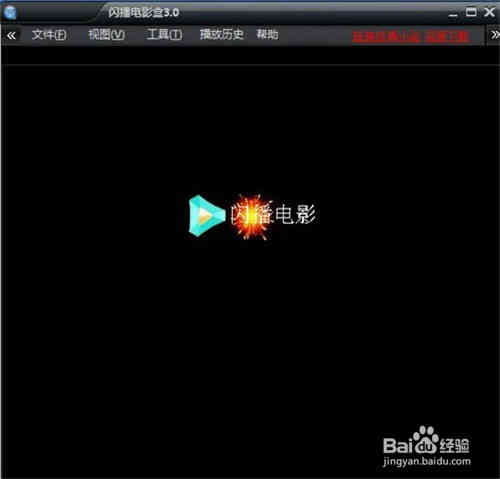 步骤阅读
步骤阅读工具/原料
- 闪播电影盒3.0
方法/步骤
首先我们打开闪播电影盒3.0,进入到主界面
 步骤阅读
步骤阅读之后点击主界面上方的“文件”
 步骤阅读
步骤阅读在文件选项中点击“选项‘功能
 步骤阅读
步骤阅读之后打开设置对话框,如下图的位置
 步骤阅读
步骤阅读在设置中,点击”基本设置“
 步骤阅读
步骤阅读在基本设置中,在电影缓存目录中,点击”浏览“
 步骤阅读
步骤阅读弹出的目录选项中,选择一个文件夹作为目录,或创建一个即可
 步骤阅读
步骤阅读最后点击”保存“即可设置成功
 步骤阅读END
步骤阅读END
注意事项
- 小编经验之谈,希望可以帮助大家
- 不足之处请谅解

